Obs!
Tilgang til denne siden krever autorisasjon. Du kan prøve å logge på eller endre kataloger.
Tilgang til denne siden krever autorisasjon. Du kan prøve å endre kataloger.
GJELDER FOR: Power BI Desktop
Power Bi-tjeneste
Med egendefinerte formatstrenger i Power BI Desktop kan du tilpasse hvordan felt vises i visualobjekter, og sørge for at rapportene ser ut akkurat slik du vil.
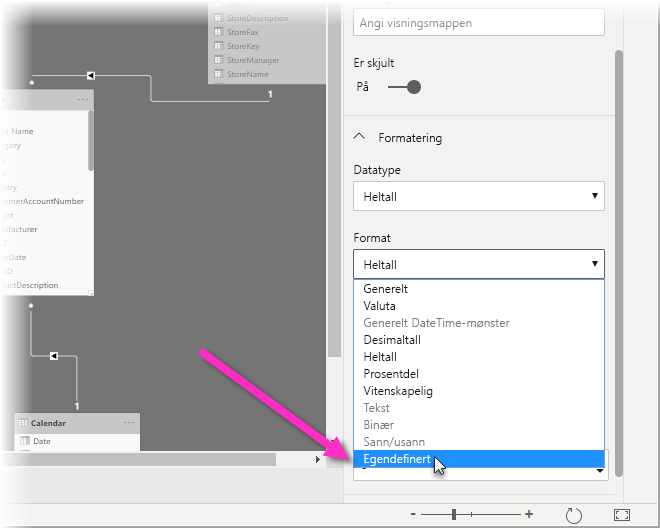
Formatstrenger finnes på tre nivåer:
- Modell. Du kan angi en formatstreng for felt i modellen eller bruke en dynamisk formatstreng til å formatere målet. Hvor som helst du bruker dette feltet, brukes formatstrengen, med mindre den overstyres av en formatstreng på visualobjekt- eller elementnivå.
- Visualobjekt. Du kan angi formatstrenger på en kolonne, et mål eller en visuell beregning som er på visualobjektet, selv om de allerede hadde en formatstreng. I så fall overstyres formatstrengen for modellnivå, og formatstrengen på visuelt nivå brukes. Hvis du endrer aggregasjonen på et felt, noe som ugyldiggjør en tidligere angitt formatstreng for visualobjektnivå, fjernes formatstrengen. Formatstrenger på visuelt nivå for felt beholdes for felt, men ikke for visuelle beregninger. Hvis du angir en formatstreng på visuelt nivå på et felt og deretter fjerner og leser feltet til samme visualobjekt, gjenopprettes formatstrengen på visuelt nivå. Formatstrengen blir derimot ikke gjenopprettet for en visuell beregning.
- Element. Du kan angi en formatstreng for dataetiketter og for bestemte elementer i det nye kortet og de nye slicervisualobjektene. Dette nivået utvides til å inkludere flere i fremtiden. Alle formatstrenger du angir her overstyrer formatstrengen som er angitt på visualobjekt- og modellnivå.
Disse nivåene er hierarkiske, der modellnivået er det laveste nivået og elementnivået høyest. En formatstreng definert på en kolonne, et mål eller en visuell beregning på et høyere nivå overstyrer det som ble definert på et lavere nivå.
Siden visuelle beregninger ikke er i modellen, kan de ikke ha en formatstreng angitt på modellnivå, men kan på visualobjektet eller elementnivået. Mål og kolonner kan ha formatstrenger på alle tre nivåene:
| Nivå | Virkninger | Tilgjengelig for |
|---|---|---|
| Element | Merket element i det valgte visualobjektet | Mål, kolonner, visuelle beregninger |
| Visualisering | Valgt visualobjekt | Mål, kolonner, visuelle beregninger |
| Model | Alle visualobjekter, alle sider, alle rapporter på samme modell | Mål, kolonner |
Formatstrengen for elementnivå er bare tilgjengelig for bestemte visualobjekter og dataetiketter for øyeblikket.
Slik bruker du egendefinerte formatstrenger
Hvis du vil bruke egendefinerte formatstrenger, må du først bestemme hvilket nivå du skal arbeide på: Modell, Visualobjekt eller Element.
Legge til en formatstreng på modellnivå
Hvis du vil opprette egendefinerte formatstrenger i modellen, velger du feltet i modelleringsvisningen , og deretter velger du rullegardinpilen under Format i Egenskaper-ruten .

Når du har valgt Egendefinert fra rullegardinmenyen Format , velger du fra en liste over vanlige formatstrenger.

Legge til en formatstreng på visuelt nivå
Hvis du vil opprette en formatstreng på visuelt nivå, må du først legge til feltet eller visualobjektberegningen i visualobjektet. Deretter åpner du formatruten med visualobjektet valgt, og går til Generelt-delen i formatruten. Finn formatdatainnstillingene, og konfigurer formatstrengen der:

Merk
Foreløpig må du angi en .NET-formatstreng i stedet for en VBA-formatstreng. Dette er et midlertidig problem som vil bli løst i en fremtidig utgivelse.
Legge til en formatstreng på elementnivå
Hvis du vil opprette en formatstreng på elementnivå, åpner du formatruten og finner formatstrenginndelingene for elementet du vil angi formatet på. Husk at ikke alle elementer støtter formatstrenger. Hvis du vil angi en formatstreng på en dataetikett, åpner du Visualobjekt-delen i formatruten, angir dataetiketter verdivisningsenheter>> til egendefinert og skriver inn formatkoden:

Støttet egendefinert formatsyntaks
Egendefinerte formatstrenger følger VBA-stilsyntaksen, felles for Excel og andre Microsoft-produkter, men de støtter ikke all syntaks som brukes i andre produkter.
Merk
Foreløpig krever formatstrenger på visuelt nivå at du angir en .NET-formatstreng i stedet. Dette er et midlertidig problem som vil bli løst i en fremtidig utgivelse.
Tabellene nedenfor definerer syntaksen som støttes i Power BI.
Støttede datosymboler
| Symbol | Fra/til |
|---|---|
| d | 1-31 (dag i måneden, uten innledende null) |
| dd | 01-31 (dag i måneden, med en innledende null) |
| m | 1-12 (måned i året, uten innledende null, fra og med januar = 1) |
| mm | 01-12 (måned i året, med en innledende null, fra og med januar = 01) |
| mmm | Viser forkortede månedsnavn (Hijri-månedsnavn har ingen forkortelser) |
| mmmm | Viser helmånedsnavn |
| åå | 00–99 (siste to sifre i året) |
| åååå | 100-9999 (tre- eller firesifret år) |
Støttede tidssymboler
| Symbol | Fra/til |
|---|---|
| t | 0-23 (1-12 med «AM» eller «PM» tilføyd) (time på dagen, uten innledende null) |
| hh | 00–23 (01–12 med «AM» eller «PM» tilføyd) (time på dagen, med en innledende null) |
| n | 0-59 (minutt i timen, uten innledende null) |
| nn | 00–59 (minutt i timen, med en innledende null) |
| m | 0-59 (minutt i timen, uten innledende null). Bare hvis innledes med h eller hh |
| mm | 00–59 (minutt i time, med innledende null). Bare hvis innledes med h eller hh |
| s | 0-59 (sekund i minuttet, uten innledende null) |
| ss | 00-59 (sekund i minuttet, med en innledende null) |
Du kan se et eksempel på hvordan du formaterer egendefinerte verdistrenger.
Et brukerdefinert formatuttrykk for tall kan ha én til tre inndelinger atskilt med semikolon. Hvis du inkluderer semikolon uten noe mellom dem, vises ikke den manglende inndelingen, i stedet ser du «». Hvis du ikke angir semikolonet, bruker det positive formatet.
Her er eksempler på ulike formater for forskjellige verdistrenger:
| Verdier | Formatstreng | Formatstreng | Formatstreng | Formatstreng |
|---|---|---|---|---|
| 0.00;-0.0;" Null" | 0.00;; | 0.00;-0.0; | 0.00; | |
| -1.234 | -1.2 | "" | -1.2 | "" |
| 0 | "Null" | "" | "" | 0,00 |
| 1.234 | 1.23 | 1.23 | 1.23 | 1.23 |
Tabellen nedenfor identifiserer de forhåndsdefinerte navngitte dato- og klokkeslettformatene:
| Formatnavn | Beskrivelse |
|---|---|
| Generell dato | Vis en dato og et klokkeslett, for eksempel 03.04.05:34. Hvis det ikke er noen brøkdel, viser du bare en dato, for eksempel 3.04.93. Hvis det ikke er noen heltallsdel, viser du bare tid, for eksempel 05:34 PM. Datovisning bestemmes av systeminnstillingene. |
| Lang dato | Vis en dato i henhold til systemets lange datoformat. |
| Kort dato | Vis en dato ved hjelp av systemets korte datoformat. |
| Lang tid | Vis en tid ved hjelp av systemets lange tidsformat. omfatter timer, minutter, sekunder. |
| Kort tid | Vis et klokkeslett ved hjelp av 24-timersformatet, for eksempel 17:45. |
Navngitte numeriske formater
Tabellen nedenfor identifiserer de forhåndsdefinerte navngitte numeriske formatene:
| Formatnavn | Beskrivelse |
|---|---|
| Generelt tall | Vis tall uten tusenskilletegn. |
| Valuta. | Vis tall med tusenskilletegn. Vis to sifre etter desimalskilletegnet. Utdata er basert på innstillinger for nasjonale innstillinger for systemet. |
| Fast | Vis minst ett siffer før og to sifre etter desimalskilletegnet. |
| Standard | Vis tall med tusenskilletegn, minst ett siffer før og to sifre etter desimalskilletegnet. |
| Prosent | Vis tall multiplisert med 100 med et prosenttegn ( % ). Vis alltid to sifre etter desimalskilletegnet. |
| Vitenskapelig | Bruk standard vitenskapelig notasjon. |
Tabellen nedenfor identifiserer tegn du kan bruke til å opprette brukerdefinerte dato-/klokkeslettformater.
| Tegn | Beskrivelse |
|---|---|
| ( : ) | Tidsskilletegn. I enkelte nasjonale innstillinger kan andre tegn brukes til å representere tidsskilletegnet. Tidsskilletegnet skiller timer, minutter og sekunder når tidsverdiene er formatert. Det faktiske tegnet som brukes som tidsskilletegn i formaterte utdata, bestemmes av systeminnstillingene. |
| ( ) / | Datoskilletegn. I enkelte nasjonale innstillinger kan andre tegn brukes til å representere datoskilletegnet. Datoskilletegnet skiller verdiene for dagen, måneden og året når datoverdiene er formatert. Det faktiske tegnet som brukes som datoskilletegn i formaterte utdata, bestemmes av systeminnstillingene. |
| d | Vis dagen som et tall uten innledende null (1–31). |
| dd | Vis dagen som et tall med innledende null (01–31). |
| ddd | Vis dagen som en forkortelse (søn–lør). Lokalisert. |
| dddd | Vis dagen som et fullt navn (søndag–lørdag). Lokalisert. |
| m | Vis måneden som et tall uten innledende null (1–12). Hvis m følger h eller hh umiddelbart, vises minuttet i stedet for måneden. |
| mm | Vis måneden som et tall med innledende null (01–12). Hvis m følger h eller hh umiddelbart, vises minuttet i stedet for måneden. |
| mmm | Vis måneden som en forkortelse (jan–des). Lokalisert. |
| mmmm | Vis måneden som et helt månedsnavn (januar–desember). Lokalisert. |
| åå | Vis året som et tosifret tall (00–99). |
| åååå | Vis året som et firesifret tall (100–9999). |
| t | Vis timen som et tall uten innledende null (0–23). |
| hh | Vis timen som et tall med innledende null (00–23). |
| n | Vis minuttet som et tall uten innledende null (0–59). |
| nn | Vis minuttet som et tall med innledende null (00–59). |
| s | Vis den andre som et tall uten innledende null (0–59). |
| ss | Vis den andre som et tall med innledende null (00–59). |
| Tt | Bruk 12-timers klokke og vise en stor AM med en time før middag; vis en stor pm med en time mellom 12:00 og 23:59 |
Tabellen nedenfor identifiserer tegn du kan bruke til å opprette brukerdefinerte tallformater.
| Tegn | Beskrivelse |
|---|---|
| None | Vis tallet uten formatering. |
| ( 0 ) | Plassholder for siffer. Vis et siffer eller en null. Hvis uttrykket har et siffer i posisjonen der 0 vises i formatstrengen, kan du vise det. Ellers kan du vise en null i den posisjonen. Hvis tallet har færre sifre enn nuller (på hver side av desimal) i formatuttrykket, viser du innledende eller etterfølgende nuller. Hvis tallet har flere sifre enn det er nuller etter desimalskilletegnet, kan du runde av tallet til så mange desimaler som det er nuller. Hvis tallet har flere sifre enn det er nuller før desimalskilletegnet, viser du de ekstra sifrene uten endring. |
| ( ) # | Plassholder for siffer. Vis et siffer eller ingenting. Hvis uttrykket har et siffer i posisjonen der # vises i formatstrengen, viser du det. Ellers kan du ikke vise noe i denne posisjonen. Dette symbolet fungerer som den nullsifrede plassholderen. Foranstilte og etterfølgende nuller vises imidlertid ikke hvis tallet har samme eller færre sifre enn det er #-tegn på hver side av desimalskilletegnet i formatuttrykket. |
| ( . ) | Desimalplassholder. I enkelte nasjonale innstillinger brukes et komma som desimalskilletegn. Desimalplassholderen bestemmer hvor mange sifre som vises før og etter desimalskilletegnet. Hvis formatuttrykket bare inneholder talltegn til venstre for dette symbolet, begynner tall som er mindre enn én, med et desimalskilletegn. Hvis du vil vise en innledende null som vises med brøktall, bruker du 0 som førstesifret plassholder til venstre for desimalskilletegnet. Det faktiske tegnet som brukes som en desimalplassholder i de formaterte utdataene, avhenger av tallformatet som gjenkjennes av systemet. |
| (%) | Prosentplassholder. Uttrykket multipliseres med 100. Prosenttegnet ( % ) settes inn i plasseringen der det vises i formatstrengen. |
| ( , ) | Tusen skilletegn. I enkelte nasjonale innstillinger brukes en periode som tusenskilletegn. Tusenskilletegnet skiller tusenvis fra hundrevis innenfor et tall som har fire eller flere steder til venstre for desimalskilletegnet. Standard bruk av tusenskilletegnet angis hvis formatet inneholder tusenskilletegn omgitt av sifferplassholdere ( 0 eller # ). To tilstøtende tusenskilletegn eller tusenskilletegn umiddelbart til venstre for desimalskilletegnet (om det er angitt et desimaltegn eller ikke), betyr «skaler tallet ved å dele det med 1000, avrunding etter behov». Du kan for eksempel bruke formatstrengen «##0», til å representere 100 millioner som 100. Tall som er mindre enn én million, vises som 0. To tilstøtende tusenskilletegn i en annen posisjon enn umiddelbart til venstre for desimalskilletegnet behandles ganske enkelt som å angi bruken av et tusenskilletegn. Det faktiske tegnet som brukes som tusenskilletegn i de formaterte utdataene, avhenger av tallformatet som systemet gjenkjenner. |
| ( : ) | Tidsskilletegn. I enkelte nasjonale innstillinger kan andre tegn brukes til å representere tidsskilletegnet. Tidsskilletegnet skiller timer, minutter og sekunder når tidsverdiene er formatert. Det faktiske tegnet som brukes som tidsskilletegn i formaterte utdata, bestemmes av systeminnstillingene. |
| ( ) / | Datoskilletegn. I enkelte nasjonale innstillinger kan andre tegn brukes til å representere datoskilletegnet. Datoskilletegnet skiller verdiene for dagen, måneden og året når datoverdiene er formatert. Det faktiske tegnet som brukes som datoskilletegn i formaterte utdata, bestemmes av systeminnstillingene. |
| ( E- E+ e- e+ ) | Vitenskapelig format. Hvis formatuttrykket inneholder minst én sifferplassholder ( 0 eller # ) etter E-, E+, e- eller e+, vises tallet i vitenskapelig format, og E eller e settes inn mellom tallet og eksponenten. Antall sifferplassholdere bestemmer antall sifre i eksponenten. Bruk E- eller e- til å plassere et minustegn ved siden av negative eksponenter. Bruk E+ eller e+ til å plassere et minustegn ved siden av negative eksponenter og et plusstegn ved siden av positive eksponenter. |
| - + $ ( ) | Vise et litteralt tegn. Hvis du vil vise et annet tegn, setter du en omvendt skråstrek (\) foran det eller omslutter det i doble anførselstegn (" "). |
| ( ) \ | Vis det neste tegnet i formatstrengen. Hvis du vil vise et tegn som har spesiell betydning som et litteralt tegn, må du foran det med en omvendt skråstrek (\). Omvendt skråstrek vises ikke. Bruk av en omvendt skråstrek er det samme som å omslutte det neste tegnet i doble anførselstegn. Hvis du vil vise en omvendt skråstrek, bruker du to omvendte skråstreker (\\). Datoformatering og tidsformateringstegn (a, c, d, h, m, n, p, q, s, t, w, /, og :) kan ikke vises som litterale tegn, tallformateringstegnene (#, 0, %, E, e, komma og punktum) og tegnene for strengformatering (@, &; <, , >!). |
| ("ABC") | Vis strengen i de doble anførselstegnene (" "). |
Hensyn og begrensninger
- Du kan ikke angi en egendefinert formatstreng for felt som er av typen streng eller boolsk.
Relatert innhold
Hvis du vil ha mer informasjon, kan du se:
